So übertragen Sie WhatsApp von Android auf das iPhone
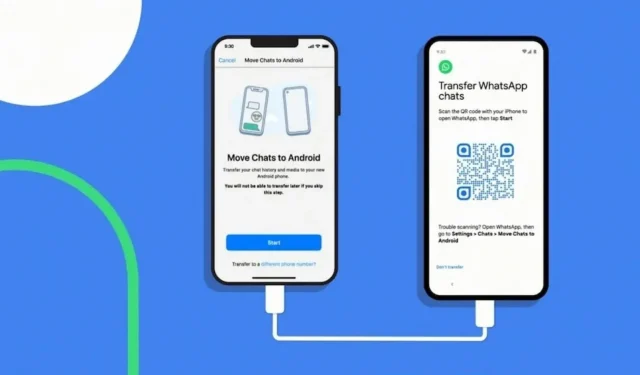
Einer der Hauptgründe, warum Android-Nutzer den Umstieg auf das iPhone vermeiden, ist die Schwierigkeit der Datenübertragung.
Da es keine offizielle Möglichkeit gibt, Daten zwischen Android und iPhone zu übertragen, wissen die meisten Menschen nicht einmal, dass dies möglich ist, und beginnen beim Wechsel zum iPhone normalerweise von vorne.
Es gibt jedoch eine Art von Daten, die wir niemals verlieren wollen, auch wenn wir das Telefon wechseln müssen, und das sind unsere WhatsApp-Daten, die alle unsere Kontakte und den Chatverlauf enthalten.
Wenn Sie planen, von Android auf das iPhone umzusteigen und Ihre WhatsApp-Daten übertragen möchten. Hier finden Sie eine schnelle und einfache Anleitung dazu.
Voraussetzungen zum Übertragen von WhatsApp-Nachrichten von Android auf iOS
Bevor Sie WhatsApp von Android auf das iPhone übertragen, müssen einige Voraussetzungen erfüllt sein. Andernfalls schlägt der Migrationsprozess fehl. Hier sind die Anforderungen:
- Auf Ihrem Android-Telefon muss Android 5 Lollipop oder höher ausgeführt werden.
- Auf dem iPhone muss iOS 15.5 oder höher ausgeführt werden. Das bedeutet, dass Sie WhatsApp-Chats von Android auf das iPhone auf die iPhone 13-Serie, iPhone 12-Serie, iPhone 11-Serie, iPhone XS/XS Max, iPhone SE, SE2 und SE3 und sogar iPhone XR übertragen können.
- WhatsApp-kompatible Version, d. h. iOS-Version 2.22.10.70 oder höher und Android-Version 2.22.7.74 oder höher.
- Sie müssen auf Ihrem iPhone mit derselben Telefonnummer wie auf Ihrem Android-Gerät bei WhatsApp angemeldet sein.
- Der WhatsApp-Übertragungsvorgang kann lange dauern, insbesondere wenn Sie über ein großes Backup verfügen. Daher müssen Sie sicherstellen, dass beide Telefone aufgeladen und an eine Stromquelle angeschlossen sind.
- Ihr Android-Gerät und Ihr iPhone müssen mit derselben WLAN-Quelle verbunden sein oder Ihr Android-Gerät muss mit einem iPhone-Hotspot verbunden sein.
Welche WhatsApp-Daten können Sie auf das iPhone übertragen oder nicht?
Nicht alle WhatsApp-Daten können von einem Telefon auf ein anderes übertragen werden. Auf der offiziellen WhatsApp-Seite wird auch erwähnt, welche Daten Sie übertragen können und welche Daten Sie nicht übertragen können.
Daten, die Sie übertragen können
- Kontoinformationen
- Profilbild
- Einzel- und Gruppenchat
- Chatverlauf (mit Medien)
- WhatsApp-Einstellungen
Daten, die Sie nicht übertragen können
- Anzeigename des Profils
- Anrufsverlauf
- Peer-to-Peer-Zahlungsnachricht
Kann ich WhatsApp Android über WhatsApp Backup auf das iPhone übertragen?
Das Übertragen von WhatsApp-Nachrichten von Android auf iOS per Backup wird offiziell nicht unterstützt. Dies liegt daran, dass das Android-Backup auf Drive übertragen wird, während das iOS-Backup auf iCloud übertragen wird.
Da keine Kommunikation zwischen den Plattformen stattfindet, ist eine Datensicherung unmöglich. Aus diesem Grund müssen wir uns auf Übertragungs-Apps von Drittanbietern verlassen.
Übertragen Sie WhatsApp-Chats von Android auf das iPhone mit Move to iOS
Move to iOS ist eine App, die sowohl im Google Play App Store als auch im iOS App Store verfügbar ist und zum Übertragen von WhatsApp-Daten von Android auf das iPhone verwendet werden kann.
Sie müssen bedenken, dass zur Verwendung dieser Methode Ihr iPhone gesichert oder auf die Werkseinstellungen zurückgesetzt werden muss.
Befolgen Sie diese Schritte, um Ihr iPhone zurückzusetzen:
- Gehe zu den Einstellungen.
- Klicken Sie auf Allgemein.
- Wählen Sie „iPhone übertragen oder zurücksetzen“. (Vergessen Sie nicht, Ihre Daten in iCloud zu sichern, damit Sie sie später wiederherstellen können.)
- Klicken Sie auf „Alle Inhalte und Einstellungen entfernen“.
Hier sind die Schritte zum Übertragen von Daten von Android auf das iPhone mit Move to iOS:
- Laden Sie die Move to iOS-App auf Ihr Android-Telefon herunter und starten Sie sie.
- Schalten Sie Ihr neues oder auf die Werkseinstellungen zurückgesetztes iPhone ein und starten Sie den Einrichtungsvorgang. Wenn der Bildschirm „Apps & Daten“ angezeigt wird, wählen Sie „Daten von Android verschieben“.
- Wenn der Code auf Ihrem iPhone angezeigt wird, geben Sie ihn auf Ihrem Android-Gerät ein > klicken Sie auf „Weiter“.
- Wählen Sie WhatsApp auf dem Bildschirm „Daten übertragen“ und drücken Sie die START-Taste auf Ihrem Android-Telefon.
- Warten Sie, während WhatsApp die zu übertragenden Daten scannt. (Sie werden von Ihrem WhatsApp-Konto abgemeldet)
- Befolgen Sie die Anweisungen auf dem Bildschirm, um zur App „Auf iOS verschieben“ zurückzukehren, und klicken Sie auf die Schaltfläche „Weiter“, um mit der Übertragung von WhatsApp-Chats von Android auf das iPhone zu beginnen. Dieser Vorgang wird einige Zeit dauern.
- Sobald der Übertragungsvorgang abgeschlossen ist, installieren Sie die neueste Version von WhatsApp auf Ihrem iPhone > Melden Sie sich bei Ihrem WhatsApp-Konto mit derselben Telefonnummer an, die Sie auf Ihrem Android-Gerät verwendet haben.
- Wenn Sie mit der Aktivierung Ihres neuen iPhones fertig sind, werden die WhatsApp-Chats automatisch auf Ihrem iPhone angezeigt.
Kann WhatsApp in der Transfer to iOS-App nicht angezeigt werden? Deshalb!
Die meisten Leute sehen Whatsapp nicht in der App „Auf iOS übertragen“, da Whatsapp diese Datenübertragungsfunktion nicht für alle Benutzer zugelassen hat.
Diese Option ist nur für einige Leute verfügbar und nur sie sehen Whatsapp, wenn es auf iOS übertragen wird.
Allerdings plant Whatsapp die Bereitstellung einer Funktion, die es WhatsApp-Nutzern ermöglicht, ihre Daten von Android auf das iPhone zu übertragen.
Der Wechsel zu iOS funktioniert bei Whats-App-Chats nicht? Hier erfahren Sie, was zu tun ist!
Wenn beim Übertragen auf iOS die WhatsApp-Option angezeigt wird, beim Versuch, Chats von Android auf das iPhone zu übertragen, jedoch Probleme auftreten, können Sie die folgenden Lösungen ausprobieren.
- Stellen Sie sicher, dass sowohl Android als auch iPhone die am Anfang des Artikels aufgeführten Grundanforderungen erfüllen. Stellen Sie außerdem sicher, dass Sie auf beiden Geräten eine kompatible Version von WhatsApp verwenden.
- Sie können Ihre WhatsApp-Daten nicht auf ein bereits aktives iPhone übertragen. Stellen Sie also sicher, dass Ihr iPhone brandneu ist. Wenn dies nicht der Fall ist, setzen Sie es bitte zurück, bevor Sie versuchen, WhatsApp-Daten zu übertragen.
- Stellen Sie sicher, dass Sie auf beiden Telefonen dieselbe Nummer und dasselbe WLAN-Netzwerk verwenden.
- Wenn die App „Auf iOS übertragen“ auf Ihrem Android-Telefon immer wieder abstürzt. In diesem Fall sollten Sie sich für Unterstützung an den Apple Support wenden.
Übertragen Sie WhatsApp ohne Backup von Android auf das iPhone
Wenn „Auf iOS übertragen“ bei Ihnen nicht funktioniert hat, können Sie das Übertragungstool „AnyTrans“ für WhatsApp ausprobieren.
Diese App ist ein professionelles Datenübertragungs- und Backup-Tool, mit dem Sie Daten von Android auf ein neues iPhone übertragen können, einschließlich WhatsApp-Daten.
WhatsApp-Daten können über Any Trans ohne Android-Backup übertragen werden, auf Wunsch können Sie WhatsApp-Daten aber auch mit Google Drive-Backup von Android auf das iPhone übertragen.
Darüber hinaus ermöglicht Ihnen AnyTrans eine schnelle und sichere Datenübertragung.
Hier sind die Schritte zum Übertragen von WhatsApp-Daten mit der AnyTrans-App:
- Laden Sie AnyTrans auf Ihren PC herunter > Verbinden Sie Android und iPhone über USB-Kabel mit dem PC.
- Wählen Sie den Social-Message-Manager-Modus.
- Drücken Sie WhatsApp auf das Gerät.
- Klicken Sie dann auf die Schaltfläche „Jetzt übertragen“, um fortzufahren.
- Wählen Sie Ihr Android-Gerät als Quelltelefon und das neue iPhone als Zieltelefon aus und klicken Sie auf die Schaltfläche „Weiter“.
- Befolgen Sie die Anweisungen in AnyTrans: WhatsApp auf Android sichern > Erweiterte Version auf Android installieren > Zugriff auf Telefonspeicher in WhatsApp zulassen.
- Melden Sie sich auf Ihrem Android-Gerät bei WhatsApp an und klicken Sie auf die Schaltfläche „Wiederherstellen“ (damit stellen Sie das WhatsApp-Backup, das Sie gerade erstellt haben, auf Ihrer aktuellen erweiterten WhatsApp-Version wieder her) > Wählen Sie dann „Weiter“ in AnyTrans.
- AnyTrans beginnt mit der Übertragung von WhatsApp-Daten auf Ihr iPhone.
Übertragen Sie WhatsApp-Daten mit Google Drive von Android auf das iPhone
Wenn Sie ein WhatsApp-Datenbackup auf Ihrem Google-Laufwerk haben, können Sie es verwenden, um diese Daten über die AnyTrans-App auf Ihrem neuen iPhone wiederherzustellen.
Befolgen Sie diese Schritte, um WhatsApp-Daten von Ihrem Google Drive auf Ihr iPhone zu übertragen:
- Schließen Sie Ihr neues iPhone über ein USB-Kabel an und öffnen Sie die AnyTrans-App > Gehen Sie zum Social Message Manager > Wählen Sie WhatsApp.
- Wählen Sie „WhatsApp aus Google Drive Backup wiederherstellen“.
- Melden Sie sich bei Ihrem Google Drive-Konto an. Sobald Sie sich bei Ihrem Google Drive-Konto anmelden, können Sie Ihren WhatsApp-Backup-Verlauf anzeigen. Wählen Sie eine Sicherungsdatei aus und fahren Sie fort.
- Greifen Sie auf WhatsApp-Dateien zu, um Anhänge wie WhatsApp-Fotos, Audio usw. direkt wiederherzustellen.
- Erhalten Sie eine Autorisierung und entschlüsseln Sie WhatsApp-Nachrichten. Befolgen Sie die Anweisungen auf dem Bildschirm, um eine Autorisierung zu erhalten. Danach werden WhatsApp-Chats entschlüsselt und Sie können sie wiederherstellen.
- Stellen Sie das WhatsApp-Backup auf dem iPhone wieder her.
Übertragen Sie WhatsApp-Chats per E-Mail von Android auf das iPhone
E-Mail ist eine weitere Methode, mit der Chats von Android auf das iPhone übertragen werden können. Sie müssen jedoch bedenken, dass diese Chats nicht auf Ihr iPhone WhatsApp übertragen werden.
Sie können die Datei einfach per E-Mail auf Ihr iPhone herunterladen und jederzeit ansehen:
- Öffnen Sie die WhatsApp-App auf Ihrem Android-Gerät.
- Gehen Sie zu „Einstellungen“ und wählen Sie „Chat-Einstellungen“.
- Klicken Sie auf die Option „Chat-Verlauf“, um den Chat-Verlauf zu öffnen.
- Wählen Sie „Chat exportieren“, um WhatsApp-Chats zu exportieren. (Wählen Sie den Kontakt aus, dessen Chatverlauf Sie exportieren möchten)
- Wählen Sie einen Kontakt aus und klicken Sie dann auf „E-Mail“, um den gesamten Chatverlauf dieses Kontakts an Ihre E-Mail-Adresse zu senden.
- Öffnen Sie dasselbe E-Mail-Konto auf Ihrem iPhone und öffnen Sie die E-Mail, die Sie an sich selbst gesendet haben.
- Hier können Sie Ihren WhatsApp-Chat sehen.
So übertragen Sie WhatsApp-Nachrichten auf neue iPhones 12/13
PhoneTrans ist nur eine weitere App wie die AnyTrans-App, mit der Sie WhatsApp-Daten von Ihrem Android-Gerät auf ein neues iPhone oder von einem alten iPhone auf ein neues iPhone übertragen können.
Diese App unterstützt die meisten Android-Telefone und neuesten iPhones wie das iPhone 12/13.
- Laden Sie zunächst PhoneTrans auf Ihren Computer herunter.
- Öffnen Sie PhoneTrans und gehen Sie zu App Transfer > Klicken Sie auf WhatsApp und starten Sie die Übertragung.
- Verbinden Sie Ihr Android und iPhone per Ladekabel > Klicken Sie auf die Schaltfläche „Übertragen“, um fortzufahren.
- Befolgen Sie die Anweisungen auf dem Bildschirm, um einige Einstellungen abzuschließen. Danach beginnt die WhatsApp-Übertragung, bevor der Vorgang abgeschlossen ist.
So aktivieren Sie iCloud Backup für WhatsApp auf dem iPhone
Nach der Datenübertragung von Android auf das iPhone müssen Sie einen wichtigen Schritt befolgen, damit bei der nächsten Datenübertragung auf ein anderes Telefon keine Probleme auftreten.
In diesem Schritt sichern Sie Ihre Daten in iCloud. Dazu müssen Sie die folgenden Schritte ausführen:
- Öffne WhatsApp.
- Gehe zu den Einstellungen.
- Wählen Sie Chats aus.
- Klicken Sie auf Chat-Backup.
- Wählen Sie „Jetzt sichern“.
Was tun, wenn Sie Ihre WhatsApp-Nummer ändern möchten?
Das Speichern der WhatsApp-Nummer während der Datenübertragung ist sehr wichtig. Nehmen wir jedoch an, Sie möchten Ihre Nummer ändern.
In diesem Fall können Sie die von WhatsApp bereitgestellte Funktion „Nummer ändern“ verwenden, um Ihre WhatsApp-Kontoinformationen zu speichern, einschließlich Profilfoto, Name, Informationen, Einzelchats, Gruppenchats und Einstellungen.
Sie können diese Funktion auch nutzen, um Ihren Kontakten Ihre neue Telefonnummer mitzuteilen, indem Sie wie folgt vorgehen:
- Öffnen Sie WhatsApp und gehen Sie zu Einstellungen.
- Klicken Sie auf Konto.
- Wählen Sie „Nummer ändern“ und klicken Sie auf „Weiter“.
- Geben Sie Ihre alte und neue Nummer ein.
- Senden Sie Benachrichtigungen an Ihre Kontakte und tippen Sie dann auf „Fertig“.
Abschluss
Die oben genannten Methoden eignen sich hervorragend zum Übertragen von Daten von Android auf das iPhone ohne Datenverlust, unabhängig davon, ob Sie über ein WhatsApp-Backup von Google Drive verfügen oder nicht.
Stellen Sie also sicher, dass Ihr Telefon die Anforderungen erfüllt, und befolgen Sie jeden Schritt sorgfältig, um WhatsApp-Daten von Android auf das iPhone zu übertragen.
FAQ
Wie kann ich WhatsApp-Chats aus dem Google Drive-Backup auf dem iPhone wiederherstellen?
Sie können Ihre WhatsApp-Chats von Google Drive wiederherstellen, indem Sie Ihr iPhone an den PC anschließen und sich mit der Anytrans-App bei Ihrem Google Drive anmelden.
Wie kann ich den WhatsApp-Chatverlauf von Android auf das iPhone wiederherstellen?
Mit den folgenden Tools können Sie den WhatsApp-Chatverlauf von Android auf das iPhone wiederherstellen: Übertragen auf iOS Anytrans (PC erforderlich) PhoneTrans (PC erforderlich) E-Mail
Wie sichere ich meine Chats auf Google Drive?
So können Sie Drive-Chats auf Ihrem Android-Telefon sichern: Öffnen Sie WhatsApp und gehen Sie zu den Einstellungen. Wählen Sie „Chats“ aus und klicken Sie dann auf „Chat-Backup“. Klicken Sie auf „Sichern“.
Ist es möglich, WhatsApp von Android auf das iPhone zu sichern?
Das direkte Sichern von Daten von Android auf dem iPhone ist nicht möglich, da Android Google Drive für die Sicherung verwendet und das iPhone iCloud verwendet. Es gibt jedoch einige Apps von Drittanbietern, die Sie für diesen Vorgang verwenden können, wie zum Beispiel: Umstellung auf iOS Anytrans (PC erforderlich) PhoneTrans (PC erforderlich)



Schreibe einen Kommentar